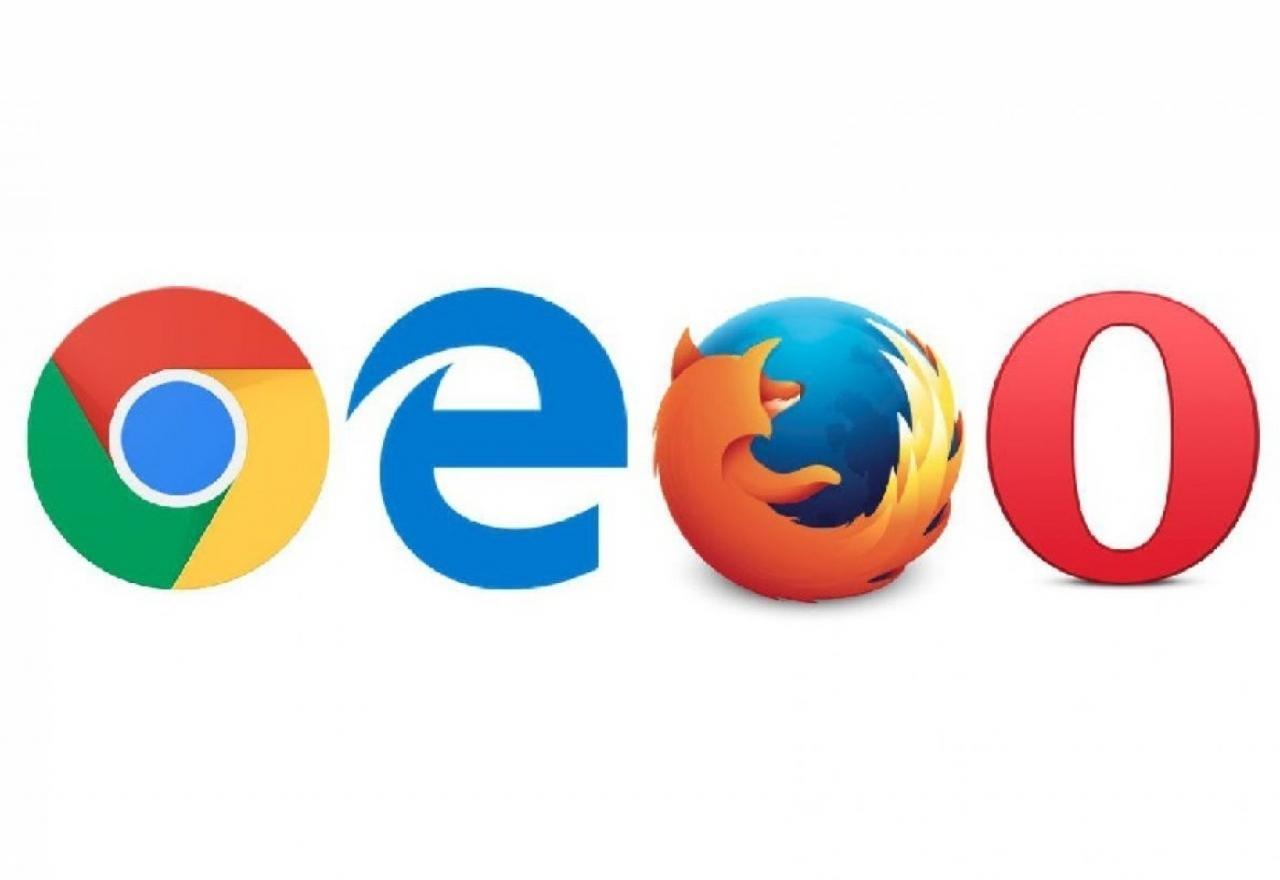
آیا از مرورگر پیش فرض خود در اکثر موارد internet explorer می باشد متنفر هستید؟ خب این مشکلی بزرگی نیست زیرا در تمامی نسخه های ویندوز شما این توانای را دارید که مرورگر پیش فرض خودتون رو به راحتی عوض کنید و مرورگر های پرسرعت مثل Firefox ،Chrome و … را به عنوان مروگر پیش فرض قرار دهید و از دست مرورگر های پیش فرض که معمولا سرعت کندی دارند و مشکل آفرین می باشند راحت شوید.
در این آموزش از ویندوز ۷ استفاده شده چون کاربران بیشتری دارد البته که چندان تفاوتی با سایر نسخه ها ندارد و مراحل تغییر مرورگر پیش فرض در تمامی آن ها تقریبا یکسان می باشد، پس برای تغییر مروگر پیش فرض در ویندوز مراحل زیر را دنبال کنید.
۱-استارت (Start) را باز کنید.
- برای باز کردن استارت(Start) می توانید بر روی آن کلیک کنید و یا دکمه Win بر روی ویندوز را فشار دهید.
- عبارت “Default Programs” را در آن جست و جو کنید.
- بر روی آیکون برنامه Default Programs کلیک کنید.
۲-بر روی گزینه Set your default programs کلیک کنید.
این یک لیست از از تمام برنامه های نصب شده بر روی سیستم را برای شما به نمایش خواهد گذاشت. (ممکن است باز شدن این صفحه کمی طول بکشد ، اندکی صبر کنید)
۳-مرورگر مورد نظر خودتان را انتخاب کنید.
در فهرستی که در سمت چپ صفحه باز شده قرار دارد مرورگر مورد نظر خودتون رو انتخاب کنید، اگر مرورگر مورد نظر شما در این صفحه قرار ندارد این به این معنی است که شما مرورگر مورد نظر خودتون رو بر روی ویندوز نصب نکرده اید.
پس از انتخاب مرورگر خود با کلیک بر روی گزینه Set this program as default ، مرورگر مورد نظر را به مرورگر پیش فرض سیستم خود تبدیل کنید و در نهایت با کلیک بر روی گزینه OK کار را به راحتی به اتمام برسانید.
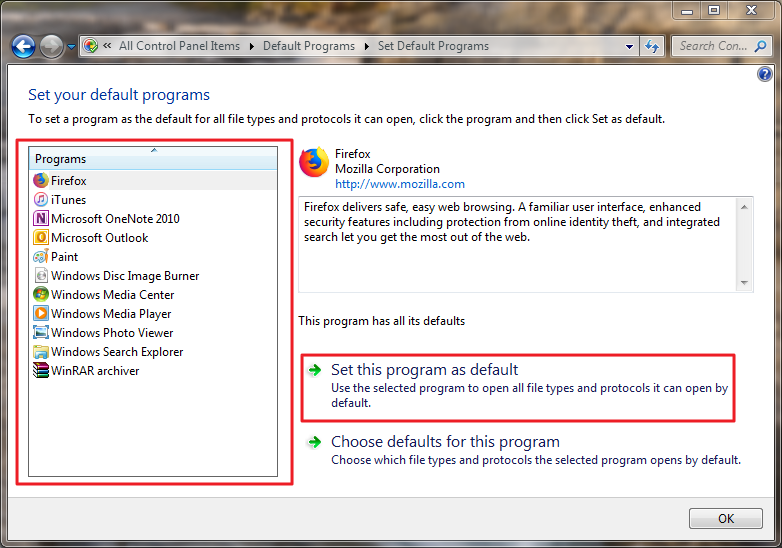
به نظر شما در میان مرورگر های محبوب و پرکابرد موجود مانند: Firefox,Google chrome و … که استفاده های زیادی از آن ها نیز می شود ، کدام شایستگی بیشتری برای قرار گرفتن به عنوان مرورگر پیش فرض را دارد؟
اگر شما نیز راه دیگیری برای تغییر مرورگر پیش فرض در ویندوز می دانید با ما از طریق بخش نظرات در میان بگذارید تا ما نیز برای دیگران نشر دهیم و آن ها بتوانند در این مورد اطلاعات بیشتری کسب کنند.
همچنین اگر در فراگیری این آموزش با مشکل برخوردید از بخش نظرات، مشکل خود رو اعلام کنید تا در سریع ترین زمان پاسخگویی شما در این زمینه باشیم.

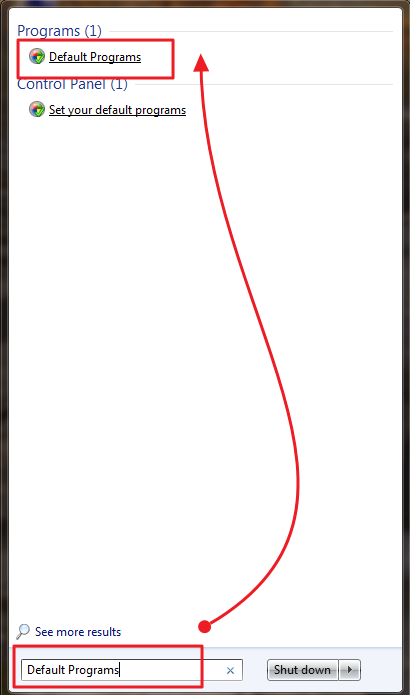
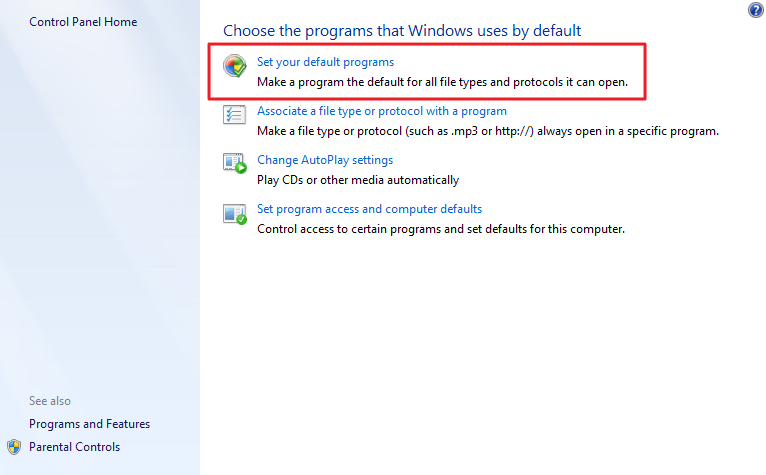


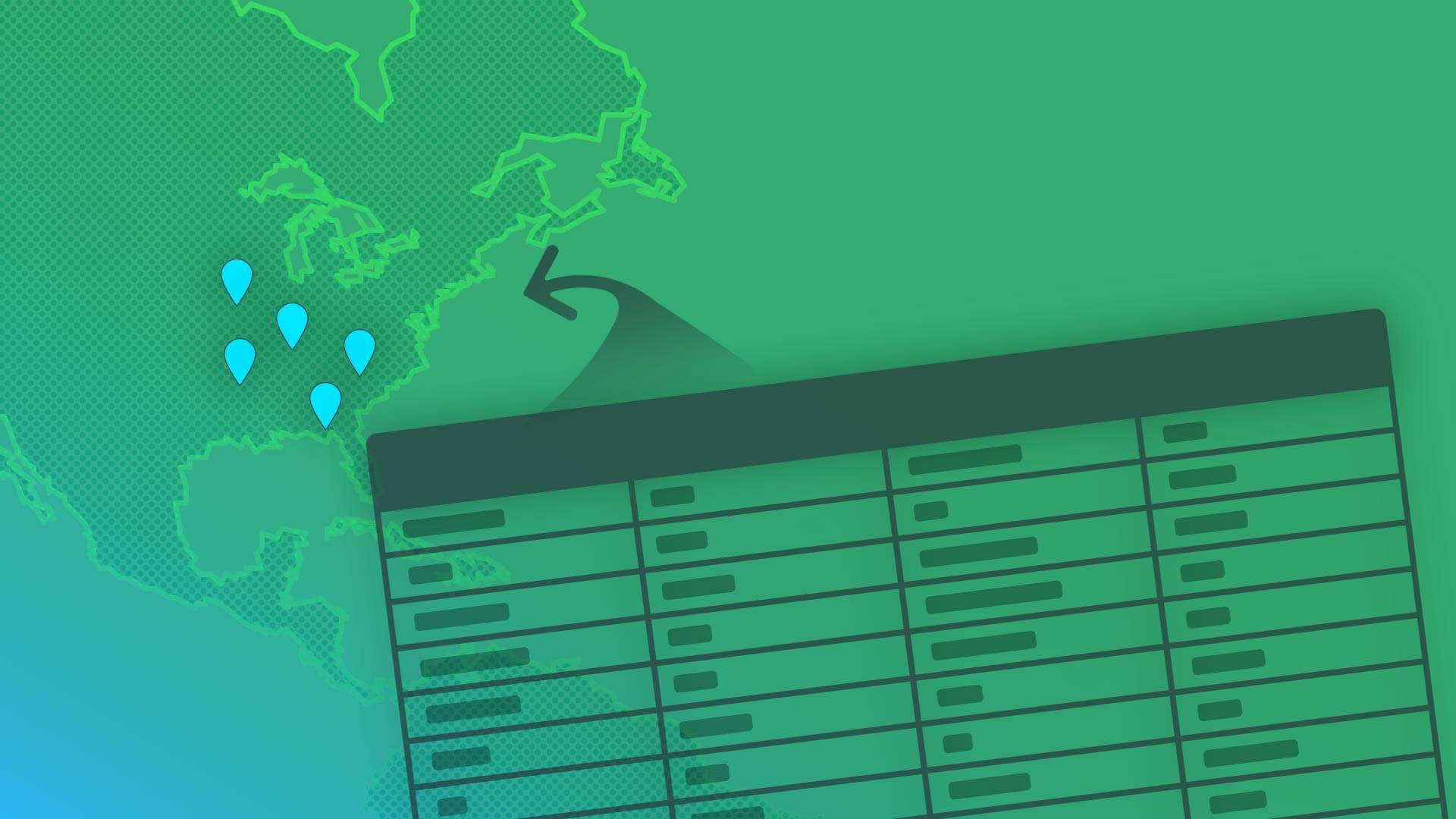
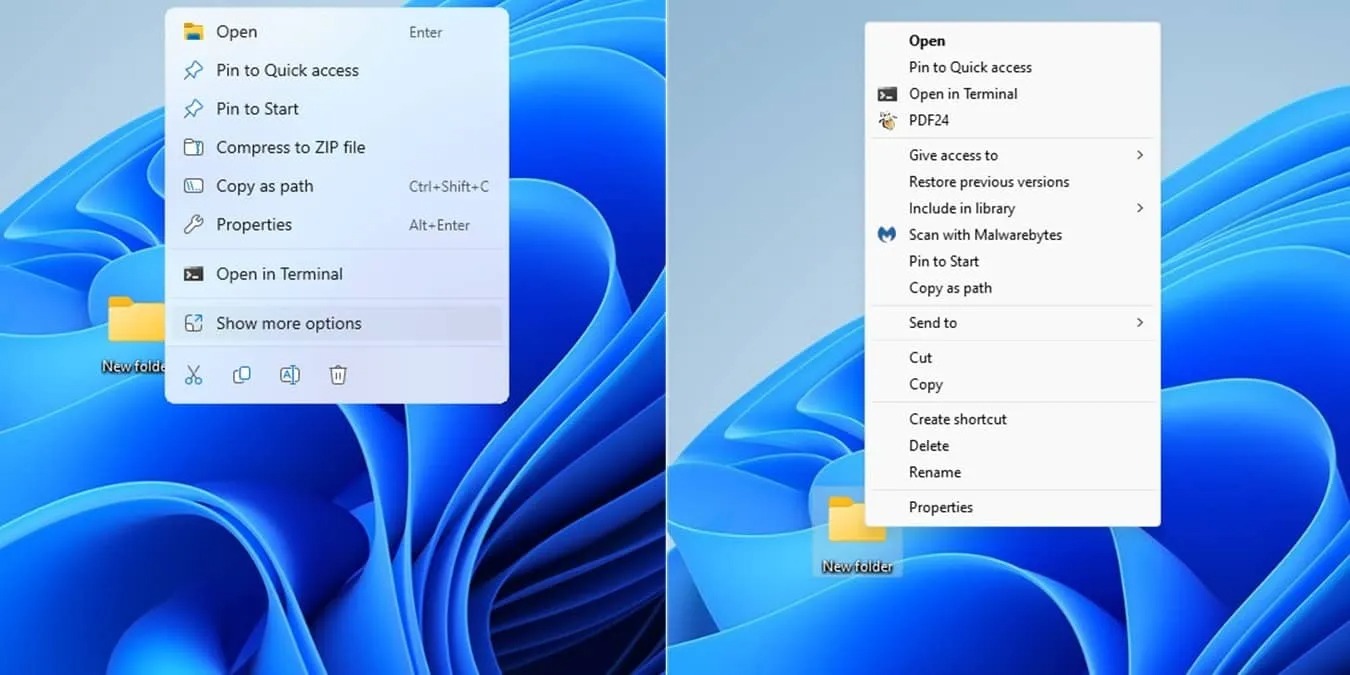

سلام و بسیار سپاس، لطف کردین
خواهش میکنم دوست عزیز.
سلام
آقای گودرز در مورد خرید xbox و کنسول ps نیاز به راهنمایی دارم. لطفا بگید چطوری متوجه شم دستگاه دست دومی که قصد خرید دارم سالم هست یا نه ؟ و اینکه دستگاه کپی خور و اورجینال چه فرقی دارن ؟ شما xbox پیشنهاد میدین یا ps ؟؟
متشکرم
سلام حسین جان
برای این که بفهمید دستگاه سالم هست یا نه می توانید به ویژگی های ظاهری توجه کنید، خط و خش و … همچنین دقت کنید دستگاه بعد از چند ساعت بازی مداوم داغ می کند، یک دستگاه سالم حدودا بعد از ۶ ساعت بازی مداوم داغ می کند، همچنین توجه کنید بعد از داغ کردن فن دستگاه به شکل اتوماتیک روشن می شود یا خیر.
در جواب این باید سوال دوم کنسول های کپی رو به هیچ وجه نباید به اینترنت وصل کرد و حتی نباید بازی های که با دیسک انجام می دید هم آپدیت کنید زیرا به محض اتصال به اینترنت بن می شود و باید با دستگاه خودتون خداحافظی کنید.
در جواب سوال سوم من PS4 رو ترجیح می دهم چون بازی انحصاری بیشتری دارد.موفق باشید.
عالی بود..ممنون
با سلام..چند وقتی بود که ویندوز وقتی روی آدرس از هر سایتی کلیک میکردم دیگه از طریق مرورگر کروم باز نمیشد فکر میکردم از طرق تنظیمات کروم میشه که نشد یا اینکه میخواستم کروم رو حذف کنم و دوباره نصب کنم که به صورت پیش فرض با این مرورگر سایتا باز بشه…که با اموزش سایت شما براحتی این کار انجام شد ومشکلم حل شد سپاس و ممنون از سایت خوبتون
سلام
خوشحالیم که مشکل شما حل شد. موفق باشید
بسیار مفید ممنون از وقتی که برای این مطلب گزاشته اید
عالی بود واقعا
من microsoft edge رو میخواستم پیش فرض قرار بدم چون خیلی بهتر از اینترنت و کروم هستش
این سایت خیلی بهم کمک کرد . ممنونم از سایت خوبتون
خدا خیرتون بده